¿Alguna vez te has encontrado en esa danza familiar con tu computadora, escribiendo tu contraseña cada vez que se inicia? ¿Te preguntas si hay una manera de omitir el vals de la contraseña y hacer que tu experiencia en Windows sea un poco más libre de problemas? Sí, la hay, con la magia del Inicio de Sesión Automático de Windows.
En este tutorial, aprenderás a habilitar el Inicio de Sesión Automático de Windows, una característica conveniente para simplificar tu rutina diaria en la computadora.
¡Sigue leyendo y haz que esas pantallas de inicio de sesión parezcan cosa del pasado!
Prerrequisitos
Antes de habilitar el Inicio de Sesión Automático de Windows, asegúrate de cumplir con los siguientes requisitos para seguir este tutorial:
- A computer running Windows 7 or higher – This tutorial uses Windows 10 for demonstrations.
- Acceso administrativo para realizar cambios en el sistema.
Habilitar el Inicio de Sesión Automático de Windows a través del Editor del Registro
Configurar una computadora con Windows te solicita crear una cuenta de usuario con una contraseña. Esta función está destinada a proteger tus datos personales y evitar el acceso no autorizado a tu computadora.
Pero si eres el único usuario de tu computadora o tienes un entorno seguro, proporcionar tu contraseña cada vez que inicias tu computadora puede ser innecesario. Habilitar el Inicio de Sesión Automático de Windows puede ahorrarte tiempo y hacer que el proceso sea más conveniente.
Para habilitar el Inicio de Sesión Automático de Windows a través del Editor del Registro, sigue estos pasos:
1. Abre el cuadro de diálogo Ejecutar (Win + R), ingresa regedit y presiona Enter (o haz clic en Aceptar) para abrir el Editor del Registro.
El Editor del Registro proporciona un control detallado sobre el Registro de Windows. Puede modificar varias configuraciones, incluido el inicio de sesión automático, lo que convierte al Editor del Registro en una herramienta poderosa para usuarios avanzados y administradores del sistema.
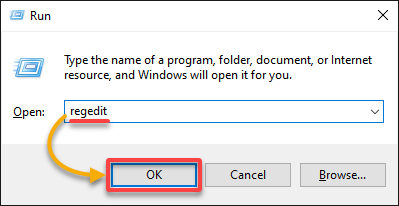
? Importante: Crea una copia de seguridad del registro antes de realizar modificaciones en el Editor del Registro. Esta copia de seguridad te permitirá restablecer el registro en caso de complicaciones.
2. En el Editor del Registro, navega a la ruta de la clave del registro que se muestra a continuación, expandiendo las claves del registro en el panel izquierdo o pegando la ruta en la barra de direcciones en la parte superior.
Esta clave del registro almacena diversas configuraciones relacionadas con el proceso de inicio de sesión de Windows.
Computer\HKEY_LOCAL_MACHINE\SOFTWARE\Microsoft\Windows NT\CurrentVersion\Winlogon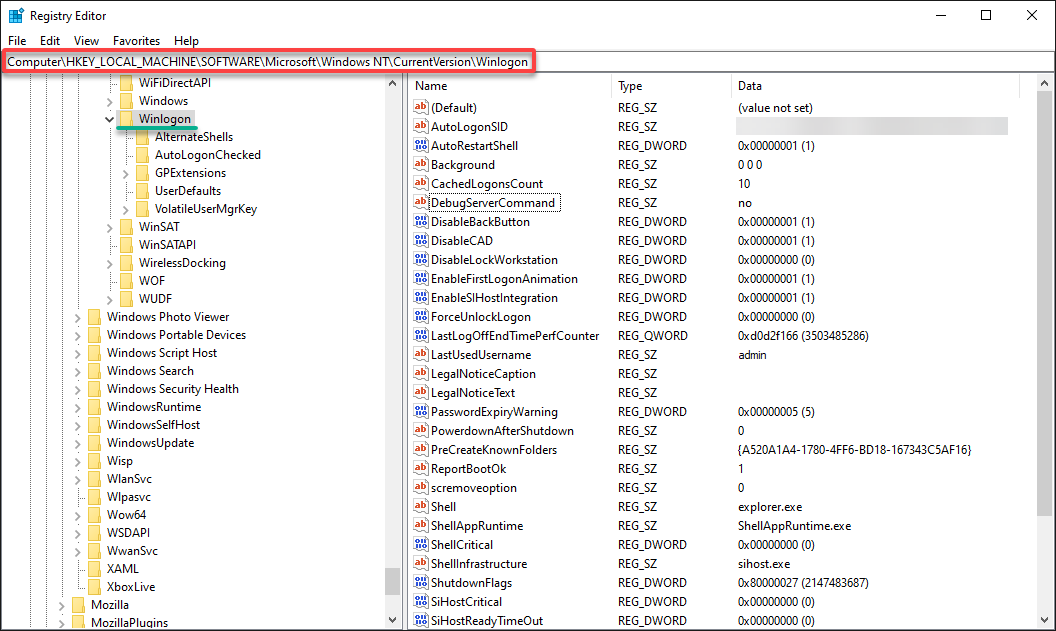
3. Haz clic derecho en la clave Winlogon (panel izquierdo) → Nuevo → Valor de cadena para agregar una nueva entrada para DefaultUserName.
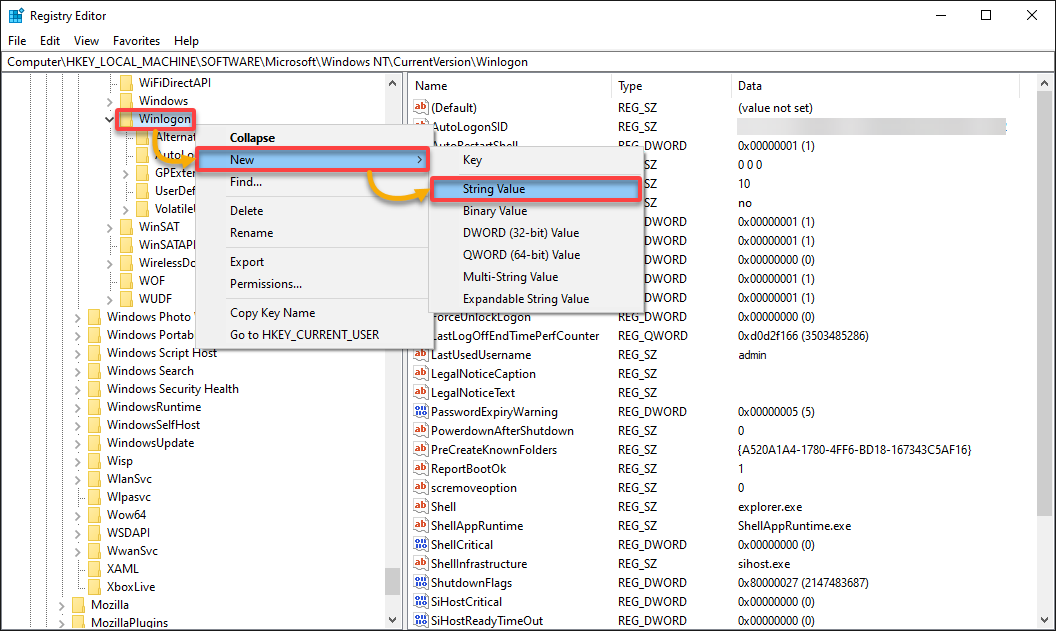
4. Ahora, configura la nueva entrada con lo siguiente:
- Cambia el nombre de la entrada (panel derecho) a DefaultUserName. Esta entrada informa a Windows sobre qué cuenta de usuario iniciar sesión de forma predeterminada.
- Haz doble clic en la entrada para editar sus propiedades.
- En el cuadro de diálogo Editar cadena, proporciona tu nombre de usuario en el campo Datos del valor y presiona Enter (o haz clic en Aceptar) para guardar la entrada.
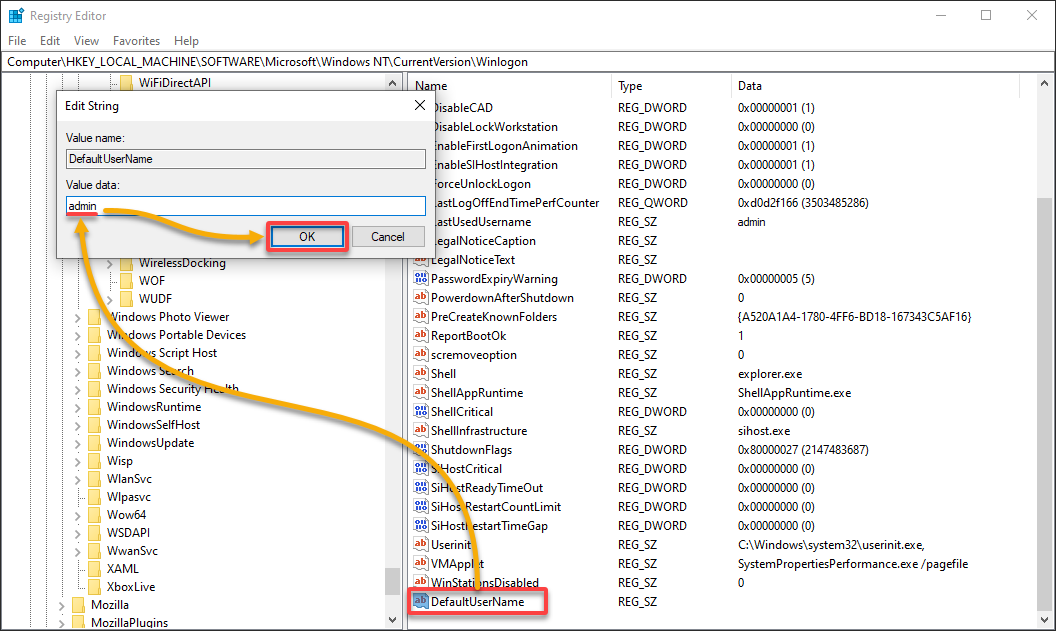
5. Crea una nueva entrada (valor de cadena) como hiciste en el paso tres, pero esta vez, nombra la entrada `DefaultPassword` y proporciona tu contraseña.
Asegúrate de que no haya caracteres adicionales o espacios al final en este campo para evitar errores de inicio de sesión, ya que esta entrada instruye a Windows a ingresar esta contraseña durante el inicio de sesión automáticamente.
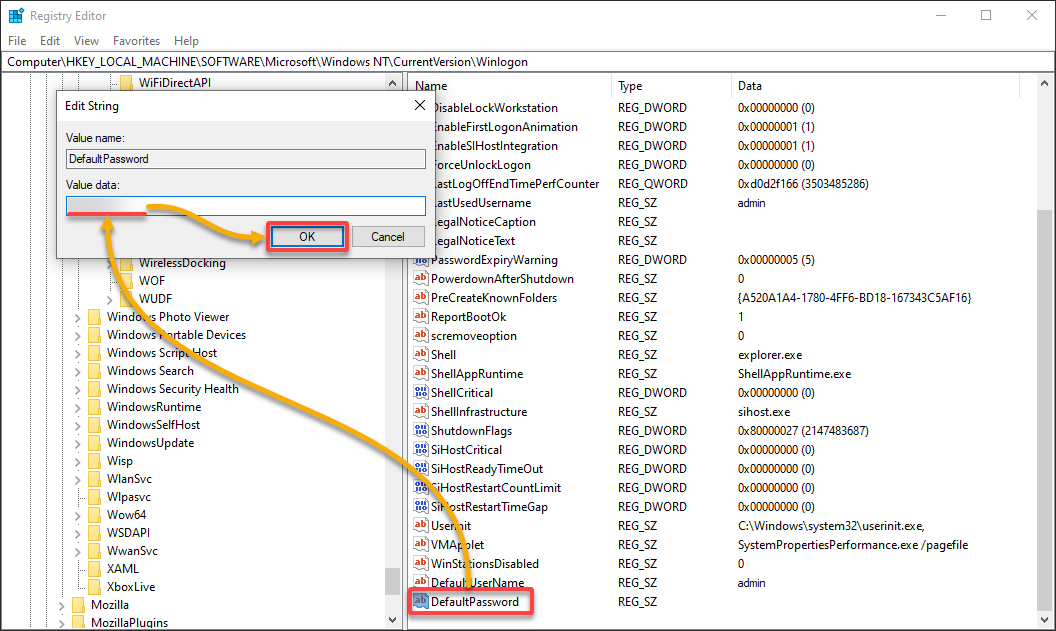
6. A continuación, crea otra entrada (valor de cadena) llamada `AutoAdminLogon`, y establece su valor en `1` para habilitar el inicio de sesión automático en tu sistema Windows.

7. Por último, sal del Editor del Registro, reinicia tu computadora para aplicar los cambios y espera a que Windows inicie sesión automáticamente con la cuenta de usuario que especificaste.
Si todo funciona correctamente, evitarás la pantalla de inicio de sesión en futuros arranques.
? Si experimentas problemas al iniciar sesión, reinicia tu computadora una vez más y mantén presionada la tecla Shift mientras Windows se inicia para anular temporalmente el comportamiento de inicio de sesión automático. Esta anulación redirige a la pantalla de inicio de sesión, donde puedes seleccionar una cuenta de usuario diferente o ingresar una contraseña manualmente.
Forzando la Herramienta Netplwiz para Habilitar el Inicio de Sesión Automático de Windows
El Editor del Registro es una herramienta poderosa para realizar cambios en tu sistema Windows, pero al mismo tiempo, supone un riesgo significativo de desconfiguración. Si tienes dudas sobre el uso del Editor del Registro, otra herramienta que puedes utilizar para habilitar el inicio de sesión automático de Windows es la herramienta Netplwiz.
Esta herramienta es una utilidad integrada de Windows que te permite gestionar cuentas de usuario, incluida la habilitación del inicio de sesión automático de Windows. Netplwiz proporciona una interfaz gráfica de usuario (GUI) que es más fácil de usar y navegar para la mayoría de los usuarios, especialmente para aquellos que no están familiarizados con el Editor del Registro.
Para habilitar el inicio de sesión automático de Windows a través de la herramienta Netplwiz, sigue estos pasos:
1. Abre la ventana Ejecutar (Win + R), ingresa netplwiz y presiona Enter (o haz clic en OK) para abrir la ventana de Cuentas de usuario.
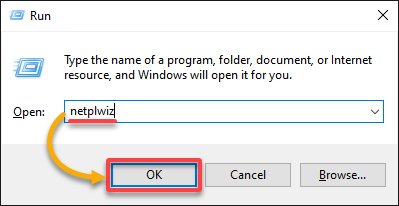
2. En la ventana de Cuentas de usuario, habilita el inicio de sesión automático de Windows con lo siguiente bajo la pestaña Usuarios:
- Selecciona la cuenta con la que quieres que Windows inicie sesión automáticamente por defecto.
- Desmarca la casilla que dice Los usuarios deben escribir un nombre de usuario y contraseña para usar este equipo. Deshabilitar esta opción indica a Windows que inicie sesión automáticamente con la cuenta seleccionada.
? Si la casilla de verificación no está disponible en tu versión de Windows, ve a la siguiente sección para ver cómo solucionarlo.
Una vez habilitado el inicio de sesión automático de Windows, haz clic en Aplicar para guardar los cambios.

3. Proporciona las credenciales de tu usuario predeterminado seleccionado y haz clic en OK para confirmar.
? Si has vinculado tu sistema operativo Windows con tu cuenta de Microsoft, es posible que necesites ingresar la dirección de correo electrónico asociada con tu cuenta de Microsoft en lugar de tu nombre de usuario.
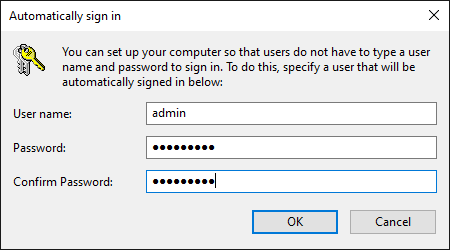
4. Ahora, reinicia tu computadora para aplicar los cambios y prueba si Windows inicia sesión automáticamente con tu usuario predeterminado.
Corrigiendo la Casilla de Verificación Faltante en la Ventana de Cuentas de Usuario
La casilla de verificación Los usuarios deben ingresar un nombre de usuario y contraseña para usar este equipo, que a menudo se ve al configurar el inicio de sesión automático, suele estar desactivada de forma predeterminada por razones de seguridad. Microsoft establece este comportamiento por defecto para promover un proceso de inicio de sesión más seguro.
Pero cuando sea necesario, o si sabes exactamente lo que estás haciendo, restaurar esta casilla de verificación es posible con la ayuda del Editor del Registro.
Para restaurar la casilla de verificación faltante, completa los siguientes pasos:
1. Abre el Editor del Registro y navega hasta esta clave de registro a continuación, relacionada con la autenticación sin contraseña en Windows.
Computer\HKEY_LOCAL_MACHINE\SOFTWARE\Microsoft\Windows NT\CurrentVersion\PasswordLess\Device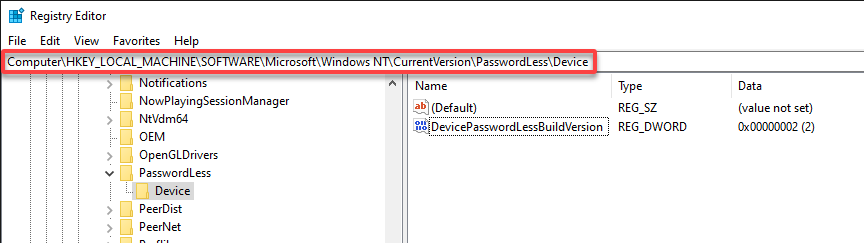
2. Restaura la casilla de verificación faltante con lo siguiente:
- Localiza y haz doble clic en la entrada DevicePasswordLessBuildVersion en el panel derecho del Editor del Registro para editar su valor. Esta entrada controla la visibilidad de la casilla “Los usuarios deben ingresar un nombre de usuario y contraseña para usar este equipo” en la ventana de Cuentas de Usuario.
- Cambia los Datos del valor a 0 en la ventana Editar valor DWORD (32 bits), y haz clic en Aceptar. Al hacerlo, instruyes a Windows para que muestre la casilla de verificación faltante en la ventana de Cuentas de Usuario.
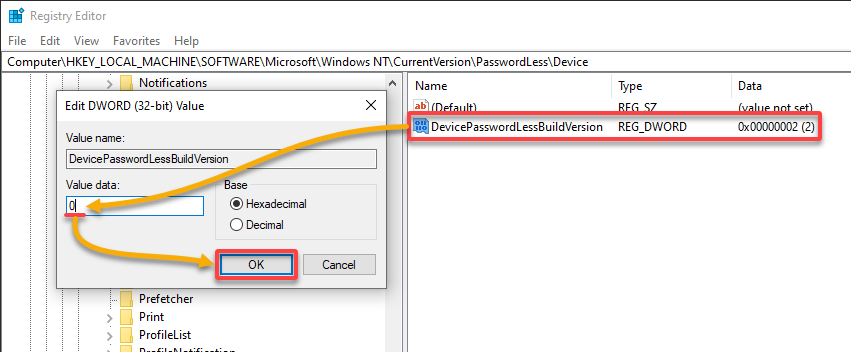
Alternativamente, abre PowerShell como administrador y ejecuta los siguientes comandos para modificar el valor de la entrada DevicePasswordLessBuildVersion.
Estos comandos no tienen salida, pero este enfoque te permite evitar hacer clic accidentalmente o modificar otras claves o valores en el Editor del Registro.
$registryKeyPath = 'HKLM:\SOFTWARE\Microsoft\Windows NT\CurrentVersion\PasswordLess\Device'
$valueName = 'DevicePasswordLessBuildVersion'
Set-ItemProperty -Path $registryKeyPath -Name $valueName -Value 03. Cierra el Editor del Registro y reinicia tu sistema, lo cual también aplicará los cambios.
4. Finalmente, vuelve a abrir la ventana de Cuentas de Usuario y verifica que la casilla sea visible.
Conclusión
Aquí lo tienes, un recorrido por los entresijos de habilitar el inicio automático de Windows. En este tutorial, has dominado el arte de las ediciones del registro y aprovechado el poder de la herramienta Netplwiz. Incluso has abordado la escurridiza casilla faltante en la ventana de Cuentas de Usuario.
¡Tu computadora ahora está lista para darte la bienvenida con los brazos abiertos cada vez que se encienda! Solo recuerda considerar las implicaciones de seguridad de tener un inicio automático.
Ahora, ¿por qué no explorar otros consejos y trucos valiosos para Windows 10 para hacer tu experiencia informática más eficiente y placentera? Desde atajos de teclado hasta configuraciones de acceso rápido, siempre hay nuevas formas de mejorar tu productividad y aprovechar al máximo tu dispositivo con Windows.













